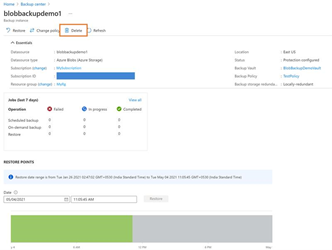Nota
L'accesso a questa pagina richiede l'autorizzazione. È possibile provare ad accedere o modificare le directory.
L'accesso a questa pagina richiede l'autorizzazione. È possibile provare a modificare le directory.
Backup di Azure consente di configurare backup operativi e con insieme di credenziali per proteggere i BLOB in blocchi negli account di archiviazione. Questo articolo descrive come configurare e gestire i backup in uno o più account di archiviazione usando il portale di Azure. È anche possibile configurare il backup usando l'API REST.
Per ulteriori informazioni sulla disponibilità generale dei backup con insieme di credenziali per Archiviazione BLOB di Azure e su come rafforzano la protezione dei dati con resilienza ai ransomware e conservazione a lungo termine, vedere il blog dell’hub della community Microsoft.
Prima di iniziare
- Il backup operativo dei BLOB è una soluzione di backup locale che gestisce i dati per una durata specificata nell'account di archiviazione di origine stesso. Questa soluzione non gestisce una copia aggiuntiva dei dati nell'insieme di credenziali. Questa soluzione consente di conservare i dati per il ripristino per un periodo massimo di 360 giorni. Periodi di conservazione lunghi, tuttavia, possono portare a tempi più lunghi durante l'operazione di ripristino.
- La soluzione può essere usata per eseguire ripristini solo nell'account di archiviazione di origine e può comportare la sovrascrittura dei dati.
- Se si elimina un contenitore dall'account di archiviazione chiamando l'operazione Elimina contenitore, tale contenitore non può essere ripristinato con un'operazione di ripristino. Invece di eliminare un intero contenitore, eliminare singoli BLOB se si vuole ripristinarli in un secondo momento. Microsoft consiglia anche di abilitare l'eliminazione temporanea per i contenitori, oltre al backup operativo, per proteggersi dall'eliminazione accidentale dei contenitori.
- Assicurarsi che il provider Microsoft.DataProtection sia registrato per la sottoscrizione.
Per altre informazioni su scenari, limitazioni e disponibilità supportati, vedere la matrice di supporto.
Creare un insieme di credenziali per il backup
Una cassaforte di backup è un'entità di gestione che archivia i punti di ripristino creati nel tempo e fornisce un'interfaccia per eseguire le operazioni correlate al backup. come l'esecuzione di backup su richiesta, l'esecuzione di ripristini e la creazione di criteri di backup. Anche se il backup operativo dei BLOB è un backup locale e non archivia i dati nell'insieme di credenziali, l'insieme di credenziali è necessario per varie operazioni di gestione.
Note
L'insieme di credenziali di backup è una nuova risorsa usata per eseguire il backup di nuovi carichi di lavoro supportati ed è diversa dall'insieme di credenziali di Servizi di ripristino già esistente.
Per istruzioni su come creare un insieme di credenziali di backup, vedere la documentazione relativa all'insieme di credenziali di backup.
Concedere le autorizzazioni all'insieme di credenziali di backup per gli account di archiviazione
Il backup operativo protegge anche l'account di archiviazione (che contiene i BLOB da proteggere) da eventuali eliminazioni accidentali applicando un blocco di eliminazione di proprietà del backup. È quindi necessario che l'insieme di credenziali di backup disponga di determinate autorizzazioni per gli account di archiviazione che devono essere protetti. Per praticità d'uso, queste autorizzazioni minime sono state consolidate sotto il ruolo di Collaboratore per il backup dell'account di archiviazione.
È consigliabile assegnare questo ruolo all'insieme di credenziali di backup prima di configurare il backup. Tuttavia, è anche possibile eseguire l'assegnazione del ruolo durante la configurazione del backup.
Per assegnare il ruolo richiesto per gli account di archiviazione da proteggere, seguire questa procedura:
Note
È anche possibile assegnare i ruoli all'insieme di credenziali a livello di sottoscrizione o gruppo di risorse in base alla comodità.
Nell'account di archiviazione che deve essere protetto, vai alla scheda Controllo di accesso (IAM) nel pannello di spostamento a sinistra.
Selezionare Aggiungi assegnazioni di ruolo per assegnare il ruolo richiesto.
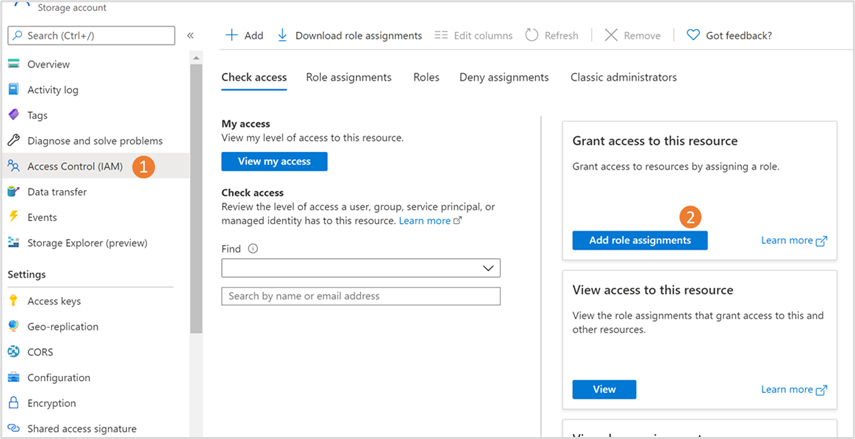
Nel pannello Aggiungi assegnazioni di ruolo:
In Ruolo scegliere Collaboratore per il backup degli account di archiviazione.
In Assegna accesso a scegliere Utente, gruppo o principale del servizio.
Cercare l'insieme di credenziali di backup che si vuole usare per eseguire il backup dei BLOB in questo account di archiviazione e quindi selezionarlo nei risultati della ricerca.
Selezionare Salva.
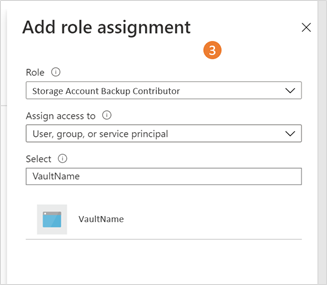
Note
L'assegnazione di ruolo può richiedere fino a 30 minuti per diventare operativa.
Creare un criterio di backup
Un criterio di backup definisce la pianificazione e la frequenza della creazione dei punti di ripristino e la relativa durata di conservazione nell'insieme di credenziali di Backup. È possibile usare lo stesso criterio di backup per configurare il backup per più account di archiviazione in un insieme di credenziali.
Per creare un criterio di backup, seguire questi passaggi:
Passare a Resilienza>Criteri di protezione e quindi selezionare + Crea criterio>Crea criterio di backup.
La schermata mostra come iniziare l'aggiunta del criterio di backup per il backup di blob protetto.
Nella pagina Start: Create Policy, selezionare il tipo di origine dati come BLOB di Azure (Archiviazione di Azure) e quindi selezionare Continua.
La schermata mostra come selezionare il tipo di origine dati per il backup del blob archiviato.
Nella scheda Informazioni di base della pagina Crea criteri di backup, immettere un nome per il criterio e quindi da Seleziona vault scegliere un vault a cui si vuole associare questo criterio.

Esamina i dettagli del vault selezionato in questa scheda, quindi seleziona Avanti.
Nella scheda Pianificazione e conservazione immettere i dettagli di backup dell'archivio dati, della pianificazione e della conservazione per questi archivi dati, se applicabile.
- Per usare il criterio di backup per backup con insieme di credenziali e/o backup operativi, selezionare le caselle di controllo corrispondenti.
- Per ogni archivio dati selezionato, aggiungere o modificare le impostazioni di pianificazione e conservazione:
- Backup archiviati: scegliere la frequenza dei backup tra giornaliera e settimanale, specificare il momento in cui è necessario creare i punti di ripristino di backup e quindi modificare la regola di conservazione predefinita (selezionando Modifica) o aggiungere nuove regole per specificare la conservazione dei punti di ripristino usando una notazione nonno-genitore-figlio.
- Backup operativi: sono continui e non richiedono una pianificazione. Modificare la regola predefinita per i backup operativi per specificare la conservazione richiesta.
Selezionare Rivedi e crea.
Al termine della revisione, selezionare Crea.
Configurare i backup
È possibile usare un singolo criterio di backup per eseguire il backup di uno o più account di archiviazione nello stesso insieme di credenziali in un'area di Azure.
Per configurare il backup per gli account di archiviazione, seguire questa procedura:
Vai a Panoramica>sulla resilienza, quindi seleziona + Configura protezione.

Nel riquadro Configura protezione , in Risorse gestite da, selezionare Tipo di origine dati come BLOB di Azure (Archiviazione di Azure) per cui si vuole configurare la protezione e quindi selezionare la soluzione come Backup di Azure con cui si vuole configurare la protezione.
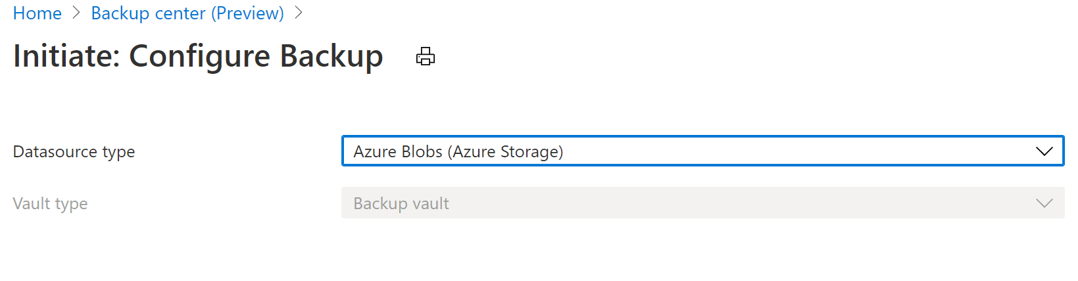
Nella scheda Informazioni di base della pagina Configura backup scegliere BLOB di Azure (Archiviazione di Azure) come tipo di origine dati e quindi selezionare la cassetta di sicurezza di backup da associare agli account di archiviazione come Vault.
Esaminare i dettagli del vault di backup selezionato e quindi selezionare Avanti.
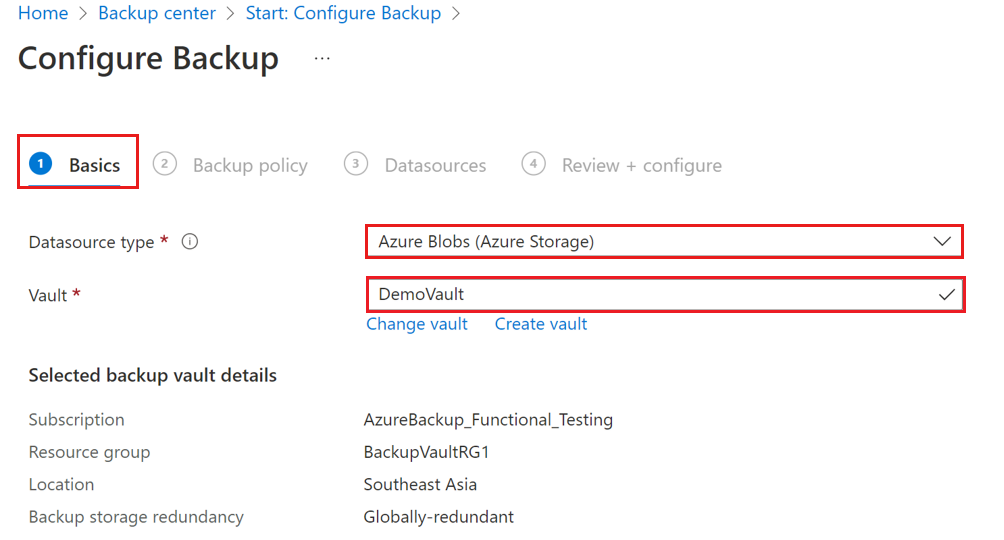
Nella scheda Criteri di backup selezionare i criteri di backup da usare per la conservazione. È anche possibile creare un nuovo criterio di backup, se necessario.
Esaminare i dettagli dei criteri selezionati e quindi selezionare Avanti.

Nella scheda Origini dati della pagina Configura backup selezionare gli account di archiviazione di cui si vuole eseguire il backup.
È possibile selezionare più account di archiviazione nell'area di cui eseguire il backup usando il criterio selezionato. Cercare o filtrare gli account di archiviazione, se necessario.
Se è stato scelto il criterio di backup con insieme di credenziali nel passaggio 4, è anche possibile selezionare contenitori specifici di cui eseguire il backup. Selezionare Cambia nella colonna Contenitori selezionati . Nel pannello del contesto scegliere Sfoglia i contenitori per eseguire il backup e deselezionare quelli di cui non si vuole eseguire il backup.
Quando si selezionano gli account di archiviazione e i contenitori da proteggere, Backup di Azure esegue le convalide seguenti per assicurarsi che vengano soddisfatti tutti i prerequisiti.
Note
La colonna Prontezza del backup indica se il vault di backup dispone di autorizzazioni sufficienti per configurare i backup per ogni account di archiviazione.
Il numero di contenitori di cui eseguire il backup è minore di 100 nel caso dei backup con insieme di credenziali. Per impostazione predefinita, vengono selezionati tutti i contenitori, tuttavia è possibile escludere quelli per cui non è necessario eseguire il backup. Se l'account di archiviazione ha >100 contenitori, è necessario escludere i contenitori per ridurre il numero a 100 o inferiore.
Note
Nel caso dei backup con insieme di credenziali, gli account di archiviazione di cui eseguire il backup devono contenere almeno 1 contenitore. Se l'account di archiviazione selezionato non contiene contenitori o se non sono selezionati contenitori, potrebbe essere visualizzato un errore durante la configurazione del backup.
Il Vault di Backup dispone delle autorizzazioni necessarie per configurare il backup; il vault ha il ruolo di Collaboratore Backup dell'Account di Archiviazione su tutti gli account di archiviazione selezionati. Se la convalida mostra errori, gli account di archiviazione selezionati non hanno il ruolo collaboratore per il backup dell'account di archiviazione . È possibile assegnare il ruolo richiesto, in base alle autorizzazioni correnti. Il messaggio di errore consente di comprendere se si dispone delle autorizzazioni necessarie e di eseguire l'azione appropriata:
Assegnazione di ruolo non eseguita: indica che tu hai le autorizzazioni per assegnare il ruolo collaboratore di backup dell'account di archiviazione e gli altri ruoli necessari per l'account di archiviazione al vault.
Selezionare i ruoli e quindi selezionare Assegna ruoli mancanti sulla barra degli strumenti per assegnare automaticamente il ruolo necessario alla cassetta di sicurezza del backup e attivare la convalida automatica.
Se la propagazione del ruolo richiede più di 10 minuti, la convalida avrà esito negativo. In questo scenario è necessario attendere alcuni minuti e selezionare Riconvalida per ripetere la convalida.
Autorizzazioni insufficienti per l'assegnazione di ruolo: indica che l'archivio non ha il ruolo necessario per configurare i backup, e tu non disponi di autorizzazioni sufficienti per assegnare il ruolo richiesto. Per semplificare l'assegnazione di ruolo, Backup di Azure consente di scaricare il modello di assegnazione di ruolo, che è possibile condividere con gli utenti con le autorizzazioni per assegnare i ruoli per gli account di archiviazione.
Note
Il modello contiene i dettagli solo per gli account di archiviazione selezionati. Se sono presenti più utenti che devono assegnare ruoli per account di archiviazione diversi, è possibile selezionare e scaricare modelli diversi di conseguenza.
Per configurare l'operazione di backup con un account di archiviazione in una sottoscrizione diversa (Backup tra sottoscrizioni), scegliere la sottoscrizione alternativa dal filtro Sottoscrizione . Verranno visualizzati gli account di archiviazione della sottoscrizione selezionata.
Per assegnare i ruoli necessari, selezionare gli account di archiviazione e quindi selezionare Scarica modello di assegnazione di ruolo per scaricare il modello. Al termine delle assegnazioni di ruolo, selezionare Revalidate per convalidare di nuovo le autorizzazioni e quindi configurare il backup.

Al termine della convalida, selezionare la scheda Rivedi e configura .
Esaminare i dettagli nella scheda Rivedi e configura e selezionare Avanti per avviare l'operazione di configurazione del backup .
Si riceveranno notifiche sullo stato della configurazione della protezione e sul relativo completamento.
Uso delle impostazioni di protezione dei dati dell'account di archiviazione per configurare il backup
È possibile configurare il backup per i BLOB in un account di archiviazione direttamente dalle impostazioni di protezione dei dati dell'account di archiviazione.
Passare all'account di archiviazione per il quale si vuole configurare il backup per i BLOB e quindi passare a Protezione dati nel pannello sinistro (in Gestione dati).
Nelle opzioni di protezione dei dati disponibili, la prima consente di abilitare il backup operativo con Backup di Azure.
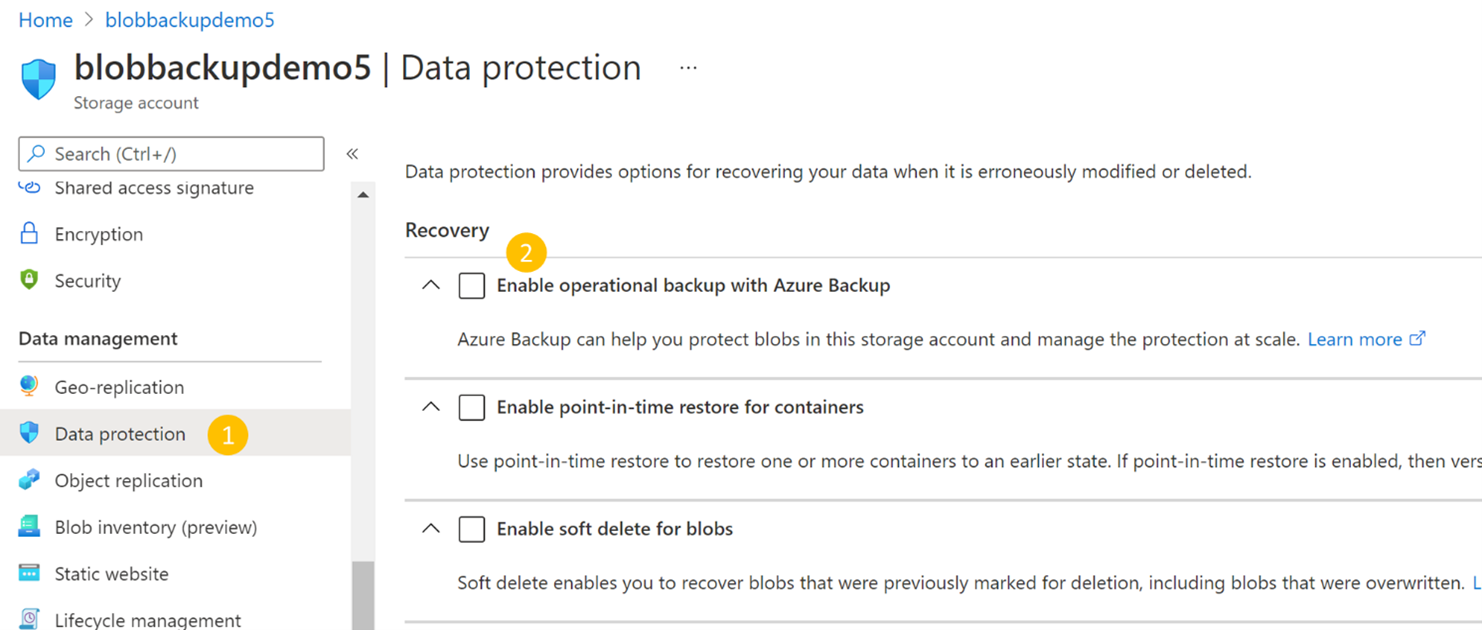
Selezionare la casella di controllo corrispondente a Abilita backup operativo con Backup di Azure. Selezionare quindi l'insieme di credenziali di backup e i criteri di backup da associare. È possibile selezionare l'insieme di credenziali e i criteri esistenti oppure crearne di nuovi in base alle esigenze.
Importante
È necessario aver assegnato il ruolo Collaboratore per il backup degli account di archiviazione all'insieme di credenziali selezionato. Per altre informazioni, vedere Concedere le autorizzazioni all'insieme di credenziali di backup per gli account di archiviazione.
Se è già stato assegnato il ruolo richiesto, selezionare Salva per completare la configurazione del backup. Seguire le notifiche del portale per tenere traccia dello stato di avanzamento della configurazione del backup.
Se non è ancora stato assegnato, selezionare Gestisci identità e seguire questa procedura per assegnare i ruoli.
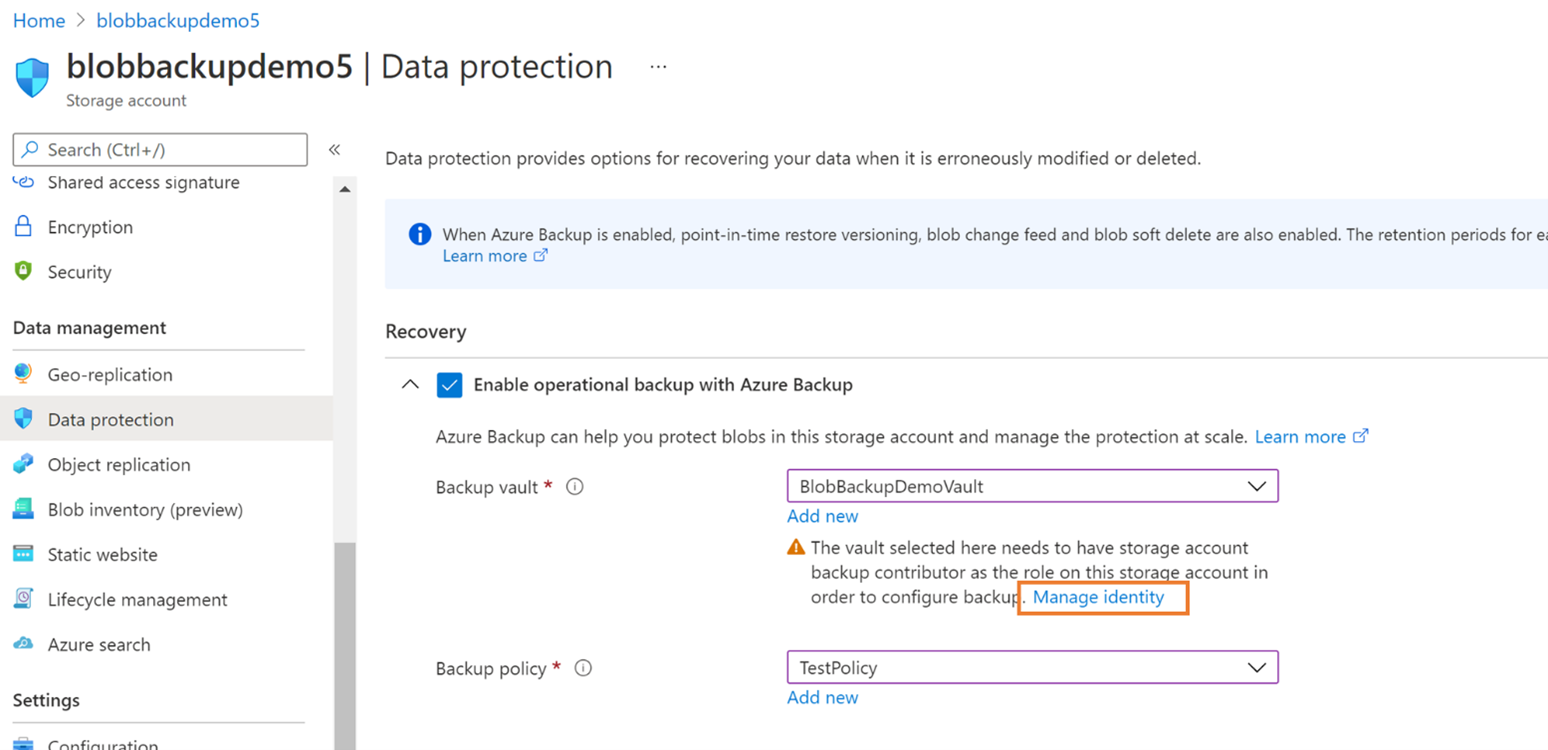
Quando si seleziona Gestisci identità, viene visualizzato il pannello Identità dell'account di archiviazione.
Selezionare Aggiungi assegnazione di ruolo per avviare l'assegnazione di ruolo.
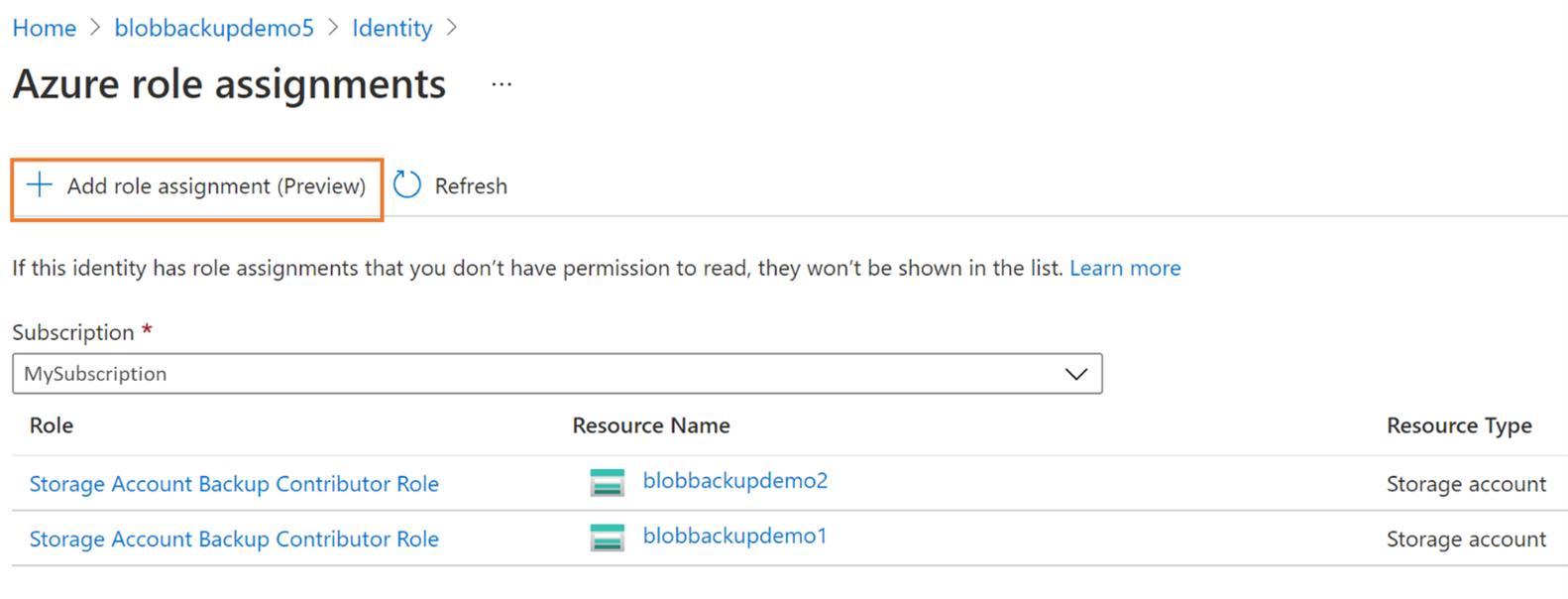
Scegliere l'ambito, la sottoscrizione, il gruppo di risorse o l'account di archiviazione da assegnare al ruolo.
È consigliabile assegnare il ruolo a livello di gruppo di risorse se si vuole configurare il backup operativo per i BLOB per più account di archiviazione.Nell'elenco a discesa Ruolo selezionare il ruolo di Collaboratore per il backup degli account di archiviazione.
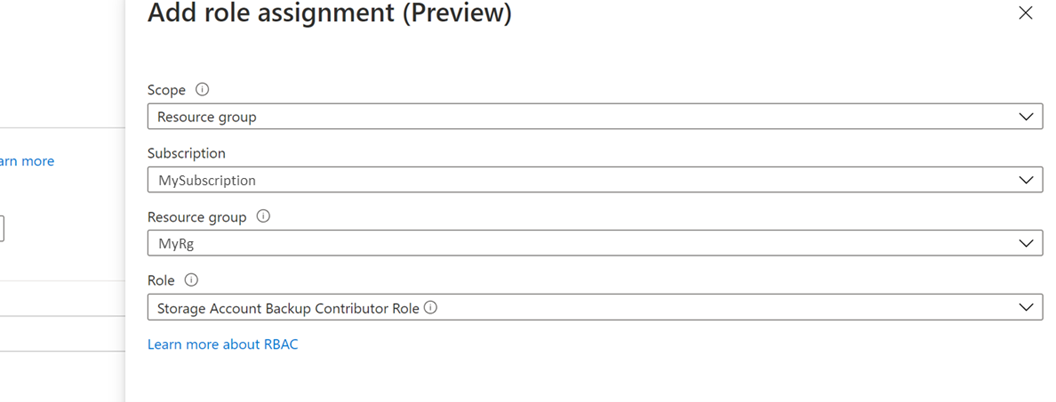
Selezionare Salva per completare l'assegnazione di ruolo.
Al termine dell'operazione, si riceverà una notifica tramite il portale. È anche possibile visualizzare il nuovo ruolo aggiunto all'elenco di quelli esistenti per l'insieme di credenziali selezionato.
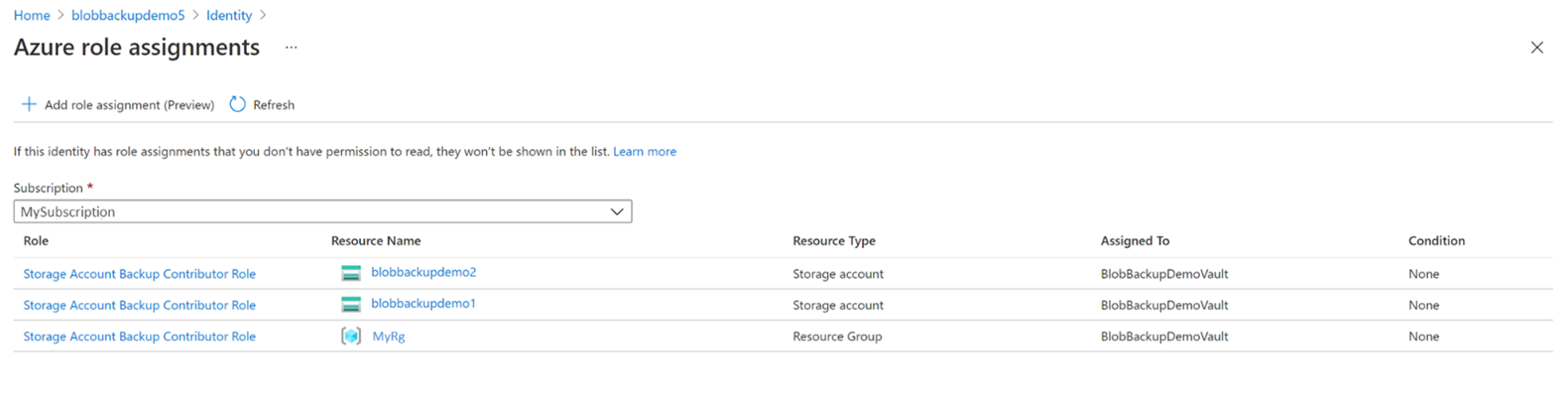
Selezionare l'icona di annullamento (x) nell'angolo superiore destro per tornare al pannello Protezione dati dell'account di archiviazione.
In questo pannello continuare con la configurazione del backup.
Effetti sugli account di archiviazione sottoposti a backup
Dopo aver configurato il backup, le modifiche apportate ai BLOB in blocchi negli account di archiviazione vengono rilevate e i dati vengono conservati in base ai criteri di backup. Si noteranno le modifiche seguenti negli account di archiviazione per cui è configurato il backup:
Per l'account di archiviazione sono abilitate le funzionalità seguenti. Questi valori possono essere visualizzati nella scheda Protezione dati dell'account di archiviazione.
- Ripristino temporizzato per i contenitori: con conservazione come specificato nei criteri di backup
- Eliminazione temporanea per i BLOB: con conservazione come specificato nei criteri di backup +5 giorni
- Controllo delle versioni per i BLOB
- Feed di modifiche BLOB
Se l'account di archiviazione configurato per il backup aveva già il ripristino temporizzato per i contenitori o l'eliminazione temporanea per i BLOB abilitati (prima della configurazione del backup), Backup garantisce che la conservazione sia almeno definita nei criteri di backup. Pertanto, per ogni proprietà:
- Se il periodo di conservazione nei criteri di backup è maggiore di quello originariamente presente nell'account di archiviazione: le impostazioni di conservazione per l'account di archiviazione vengono modificate in base ai criteri di backup
- Se il periodo di conservazione nei criteri di backup è inferiore a quello originariamente presente nell'account di archiviazione: per l'account di archiviazione viene applicata la durata di conservazione impostata in origine senza variazioni.
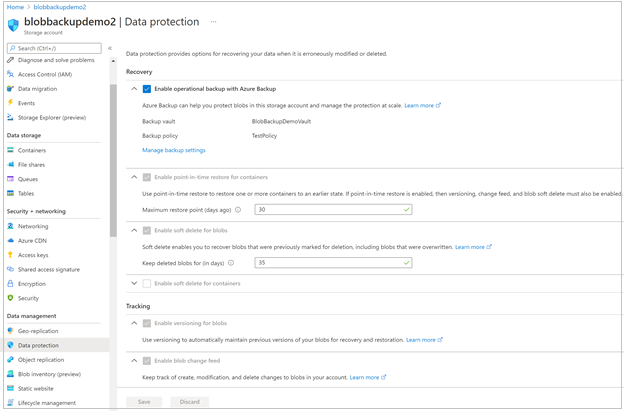
Un blocco di eliminazione viene applicato dal backup nell'account di archiviazione protetto. Lo scopo del blocco è proteggere dai casi di eliminazione accidentale dell'account di archiviazione. Questa opzione può essere visualizzata in Account di archiviazione>Blocchi.
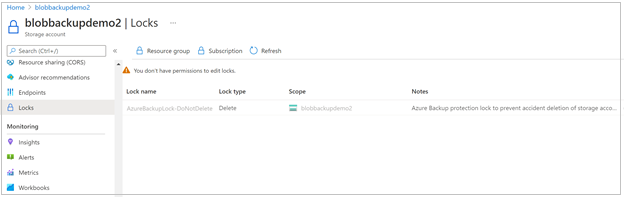
Gestire i backup
È possibile usare la resilienza come singolo pannello di vetro per gestire tutti i backup. Per quanto riguarda il backup per i BLOB di Azure, è possibile usare la resilienza per eseguire le operazioni seguenti:
Come illustrato in precedenza, è possibile usarlo per la creazione di insiemi di credenziali e criteri di backup. È anche possibile visualizzare tutti gli insiemi di credenziali e i criteri nelle sottoscrizioni selezionate.
La resilienza offre un modo semplice per monitorare lo stato di protezione degli account di archiviazione protetti e degli account di archiviazione per i quali il backup non è attualmente configurato.
È possibile configurare il backup per qualsiasi account di archiviazione usando il pulsante +Configura protezione .
È possibile avviare i ripristini usando il pulsante Ripristina e tenere traccia dei ripristini usando i processi. Per altre informazioni sull'esecuzione dei ripristini, vedere Ripristinare i BLOB di Azure.
Analizzare l'utilizzo del backup usando i report di backup.
Per altre informazioni, vedere Panoramica della resilienza.
Arresta protezione
È possibile arrestare il backup operativo per l'account di archiviazione in base alle esigenze.
Note
Quando si rimuovono i backup, Backup di Azure elimina automaticamente le politiche di replica degli oggetti dalla fonte. Se sono presenti blocchi personalizzati, rimuovere i criteri manualmente. Se si arresta la protezione, verrà disconnesso solo l'account di archiviazione dalla cassetta di backup e dagli strumenti, come il Centro Backup. Questa azione non disabilita il ripristino temporizzato dei file BLOB, il controllo delle versioni o le impostazioni del feed di modifiche.
Per arrestare il backup per un account di archiviazione, seguire questa procedura:
Passare all'istanza di backup per l'account di archiviazione di cui viene eseguito il backup.
È possibile accedere all'istanza di backup dall'account di archiviazione tramite Account di archiviazione>Protezione dei dati>Gestione delle impostazioni di backup, oppure direttamente dalla Resilienza tramite Resilienza>Elementi protetti, e quindi selezionare Backup di Azure come Soluzione nel filtro.
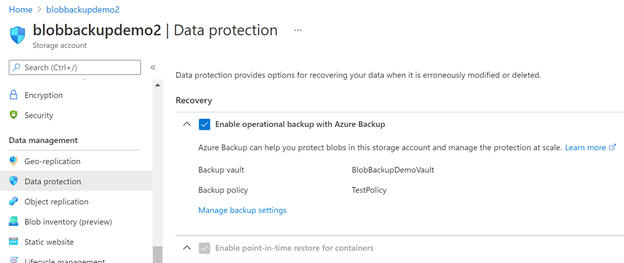
Selezionare Arresta backup dal menu.
Dopo aver arrestato il backup, è possibile disabilitare altre funzionalità di protezione dei dati di archiviazione (abilitate per la configurazione dei backup) dal pannello di protezione dei dati dell'account di archiviazione.
Aggiornare l'istanza di backup
Dopo aver configurato il backup, è possibile modificare i criteri associati con un'istanza di backup. Per i backup con insieme di credenziali, è anche possibile modificare i contenitori selezionati per il backup. Per aggiornare l'istanza di backup, seguire questa procedura:
Passare al dashboard dell'insieme di credenziali di backup.
Nel riquadro Elementi di backup selezionare BLOB di Azure (Archiviazione di Azure) come tipo di origine dati.
Nel pannello Istanza di backup selezionare l'istanza di backup per cui si desidera modificare i criteri di backup e quindi selezionare Modifica istanza di backup.
Selezionare i nuovi criteri da applicare ai BLOB dell'account di archiviazione.
Selezionare Salva.
Passaggi successivi
Ripristinare i BLOB di Azure usando il portale di Azure.
Contenuti correlati
Ripristinare i BLOB di Azure utilizzando Backup di Azure con Azure PowerShell, Azure CLI, l'API REST.